Лентата за отметки в Google Chrome: настройване на бърз достъп до уеб страници
Лентата за отметки на Google Chrome (това е експресен панел или лента на Google) е вграден инструмент за браузър на Google Chrome, който ви позволява удобно да поставите важни отметки в браузъра си, за да имате достъп до тях по всяко време.
Всеки потребител на браузъра Google Chrome има набор от уебсайтове, които той най-често адресира. Разбира се, тези ресурси могат просто да се добавят към отметките на браузъра, но за да отворите отметки, да намерят правилния ресурс и да отидат в него, трябва да извършите твърде много действия.
съдържание
Как да активирам лентата на отметките?
Лентата на Google Chrome Express се показва в горната част на браузъра, а именно хоризонталната лента в заглавката на браузъра. Ако нямате подобен ред, можете да приемете, че този панел е деактивиран в настройките на браузъра ви.
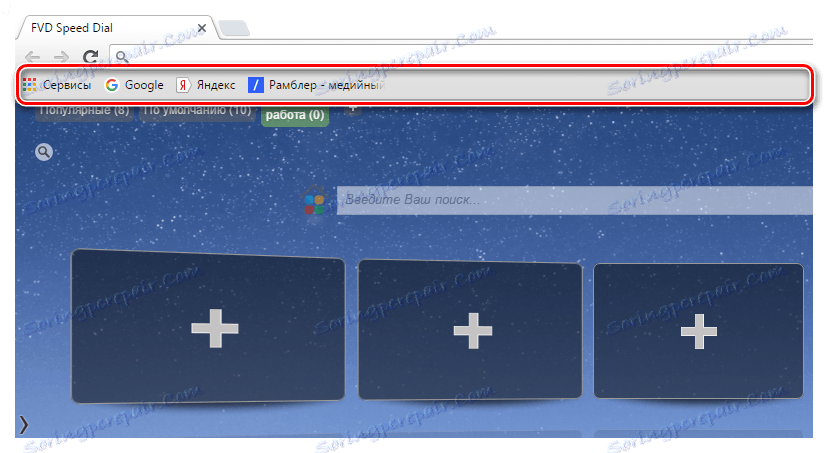
1. За да активирате лентата на отметките, кликнете в горния десен ъгъл на иконата на менюто на браузъра и в показания списък отидете на елемента "Настройки" .
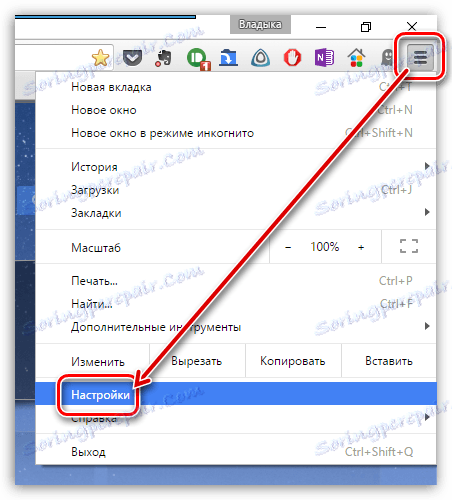
2. В полето "Външен вид" поставете отметка в квадратчето "Винаги показване на лентата на отметките" . След това прозорецът за настройки може да бъде затворен.
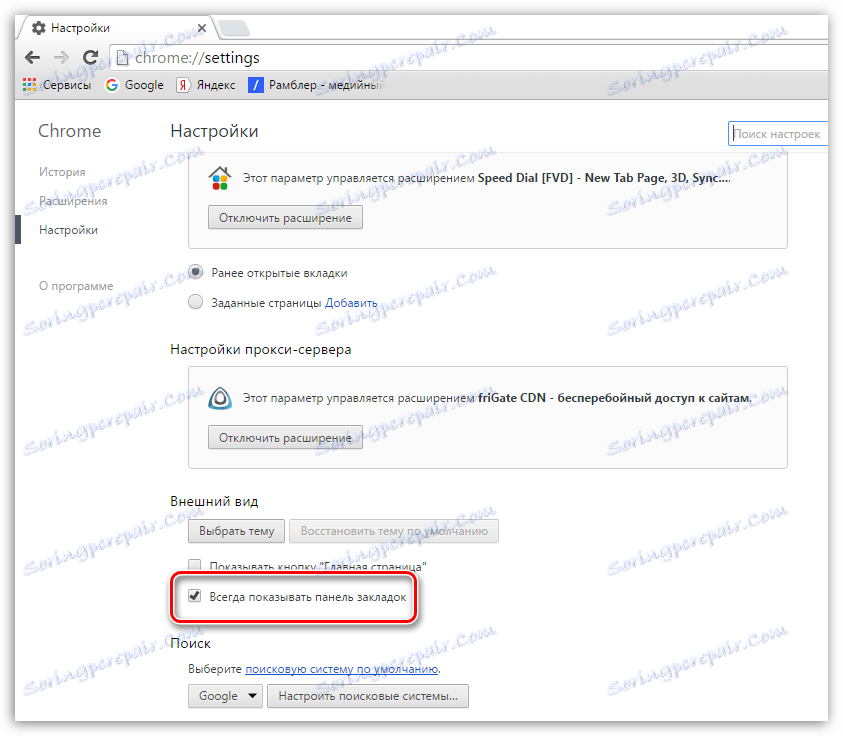
Как да добавя сайтове към лентата на отметките?
1. Отидете на сайта, който ще бъде добавен към отметките, след което щракнете върху иконата на звезда в адресната лента.
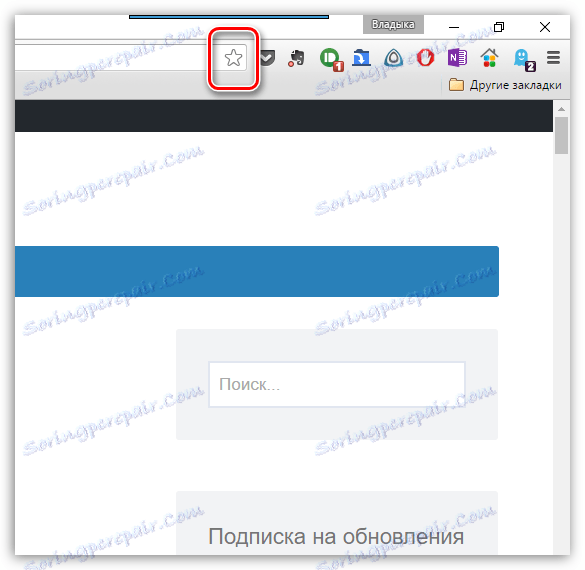
2. Показва се менюто за добавяне на маркер. В полето "Папка" трябва да маркирате "лентата на отметките" , след което можете да запаметите маркера, като кликнете върху бутона "Завършване" . 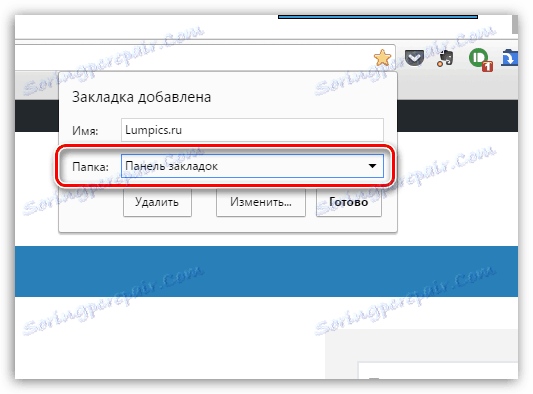
След като запаметите маркера, той ще се покаже в лентата на отметките.
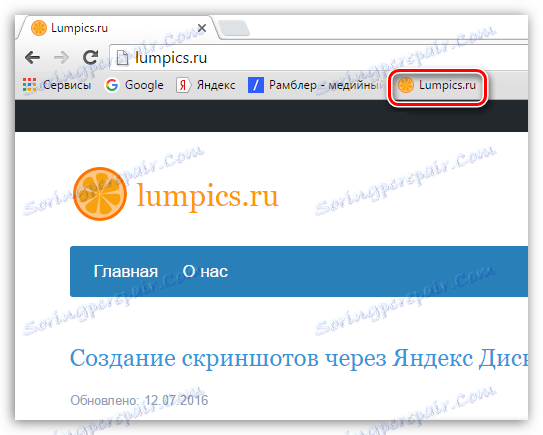
И един малък трик ...
За съжаление лентата на отметките често не успее да постави всички връзки, защото те просто няма да се поберат на хоризонтален панел.
За да се поберат повече страници в лентата на отметките, достатъчно е да промените имената им, като ги намалите до минимум.
За да направите това, кликнете върху маркера, който искате да преименувате, щракнете с десния бутон и в показания прозорец кликнете върху бутона "Редактиране" .
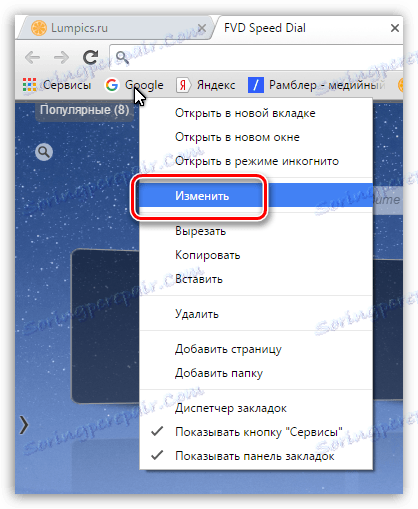
В нов прозорец в полето "Име" въведете ново име за отметката и запазете промените. Например началната страница на Google може да бъде съкратена до обикновен "G" . Направете същото с другите отметки.

В резултат на това отметките в лентата на Google започнаха да заемат много повече пространство и поради това повече връзки могат да се поберат тук.
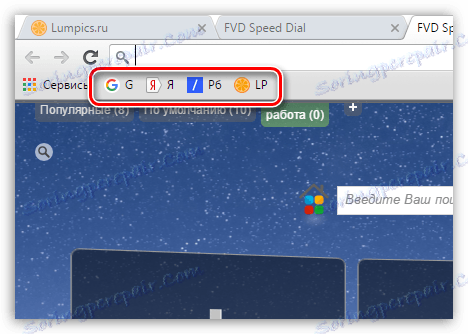
Лентата за отметки в Google Chrome е един от най-удобните инструменти за бърз достъп до запазените уеб страници. За разлика, например, от визуални отметки, тук дори не трябва да създавате нов раздел, защото лентата на отметките винаги е видима.
